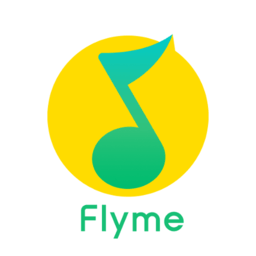电脑重装系统后仅剩C盘?分区丢失恢复指南
在重装系统后,如果发现硬盘只剩下C盘,其他分区都不见了,这通常是一个令人担忧的问题。不过,不必过分紧张,因为这种情况可能是由多种原因导致的,如操作失误、系统配置错误或软件冲突等。下面将详细介绍如何应对这一问题,并提供一系列解决方案,旨在帮助用户恢复丢失的分区和数据。

检查BIOS/UEFI设置
首先,建议检查计算机的BIOS或UEFI设置。这些设置控制着硬件的基本输入输出操作,包括硬盘的识别。如果BIOS/UEFI配置有误,可能会导致分区无法正确显示。

1. 进入BIOS/UEFI界面:重启计算机,在启动时按下指定的键(如F2、Delete或Esc)进入BIOS/UEFI设置界面。
2. 检查存储设备设置:在BIOS/UEFI菜单中,找到“存储设备”或“启动顺序”等选项,确保硬盘被正确识别并启用。
3. 保存并退出:如果发现有误配置,进行相应调整并保存设置,然后重启计算机。
检查硬盘连接和驱动程序
如果BIOS/UEFI设置无误,接下来应检查硬盘的数据和电源线连接,以及驱动程序的状态。
1. 检查硬盘连接:确保硬盘的数据线和电源线都牢固连接在主板和电源上。可以尝试重新插拔这些线缆,以确保连接良好。
2. 检查驱动程序:如果硬盘驱动程序过时或损坏,也可能导致分区无法显示。可以访问计算机制造商的官方网站,下载并安装最新版本的驱动程序。
使用磁盘管理工具
在Windows系统中,可以通过内置的磁盘管理工具来检查和管理硬盘分区。
1. 打开磁盘管理工具:按下Win + X键,选择“磁盘管理”以打开该工具。
2. 检查分区状态:在磁盘管理工具中,可以看到所有硬盘及其分区。如果发现有未分配或未初始化的空间,这可能就是丢失的分区。
3. 初始化或重新分配空间:对于未初始化的空间,右键点击该区域,选择“初始化磁盘”并按照提示操作。对于未分配的空间,可以右键点击并选择“新建简单卷”来创建一个新的分区。
使用数据恢复软件
如果上述方法都无法恢复丢失的分区,可以考虑使用专业的数据恢复软件。这些软件能够扫描硬盘并尝试找回丢失的数据。
1. 选择可靠的数据恢复软件:市面上有许多数据恢复软件可供选择,如数之寻、数据蛙恢复专家等。确保选择一款具有高效恢复和全面兼容特点的软件。
2. 启动软件并定位问题硬盘:通过硬盘序列号、容量等信息来识别问题硬盘。
3. 选择分区并启动扫描:在软件中选择丢失的分区,并启动扫描过程。耐心等待扫描完成,时间可能因损坏程度而异。
4. 预览并恢复文件:扫描完成后,软件会列出找到的文件。预览文件以确认其完整性和可用性,然后筛选出需要恢复的文件。
5. 保存恢复的文件:选择安全的位置保存恢复的文件,以避免覆盖原数据。
考虑硬件故障
如果所有软件方法都无法解决问题,可能需要考虑硬件故障的可能性。
1. 更换数据线和接口:有时候问题可能出在数据线或接口上。尝试更换一根新的SATA数据线,并将其插入不同的SATA接口端口上。
2. 连接其他计算机测试:将硬盘连接到另一台计算机上进行测试,看是否能够正常识别和使用。
3. 寻求专业技术支持:如果以上方法都无效,建议寻求专业的技术人员进行进一步检查和修复。他们可以使用更先进的工具和方法来诊断问题,并尝试恢复数据。
预防措施
为了避免未来再次发生类似问题,可以采取以下预防措施:
1. 定期备份数据:养成定期备份重要数据的习惯,以防分区丢失导致数据丢失。
2. 谨慎操作:在操作系统中谨慎进行磁盘操作,避免误格式化或误删除分区。
3. 使用可靠的杀毒软件:确保安装了可靠的杀毒软件,并定期更新病毒库,以防止病毒攻击导致分区丢失。
4. 及时更新操作系统:保持操作系统的更新,以确保系统的稳定性和安全性。
5. 选择可靠的品牌和型号:在购买硬盘时选择可靠的品牌和型号,以确保质量和稳定性。
注意事项
在处理硬盘分区丢失问题时,请注意以下几点:
1. 立即停止使用硬盘:一旦发现硬盘分区丢失,应立刻停止使用该硬盘。持续读写操作可能会导致数据被覆盖,增加恢复的难度甚至无法恢复。
2. 避免非正常关机:尽量避免突然断电或强制关机,这可能导致分区表损坏。
3. 寻求专业帮助:如果无法自行恢复分区和数据,建议寻求专业的数据恢复服务。专业的数据恢复公司有更先进的工具和方法来处理此类问题,成功恢复数据的几率更大。
综上所述,当重装系统后发现硬盘只剩下C盘时,不必过分紧张。通过检查BIOS/UEFI设置、硬盘连接和驱动程序、使用磁盘管理工具和数据恢复软件等方法,可以尝试恢复丢失的分区和数据。同时,采取适当的预防措施可以降低未来发生类似问题的风险。
- 上一篇: 轻松学会画航空母舰的步骤
- 下一篇: DNF如何实现无限卡吞噬魔药的方法?
新锐游戏抢先玩
游戏攻略帮助你
更多+-
04/28
-
04/28
-
04/28
-
04/28
-
04/28